Koji je program WUFUC -a, zašto je to potrebno i kako ga pravilno izbrisati

- 4978
- 812
- Donald Willms
Nisu svi korisnici čuli za takav program kao što je WUFUC. Netko je prvi put suočen s njom. A ovo je normalan fenomen. Nisu ga svi treba. Iako u nekim slučajevima pomaže.
Postoji nekoliko korisnika čije je računalo novo, s modernim komponentama i svježim procesorom u sustavu Windows 10. Ali koristi se stariji operativni sustav. Uglavnom govorimo o sustavu Windows 7 i Windows 8.

Ovom kombinacijom modernog računalnog i zastarjelih operativnih sustava, od kojih je jedan uglavnom izgubio službena ažuriranja, mogu se pojaviti problemi s nespojivošću opreme.
Rješenje će biti program WUFUC.
U čemu je problem
Još u ožujku 2017., Microsoftovi dužnosnici rekli su da ažuriranja za korisnike sustava Windows 7 i 8 s novim procesorima neće primati. To je zbog želje za prenošenjem svih na upotrebu najnovijeg OS -a, to jest desetke.
U stvari, Microsoft je primijenio tehniku blokiranja ažuriranja kako bi se prisilila na promjenu operativnih sustava. Naoružani prozorima 10. Nije najljepši čin. Osim toga, ne vole svi nova operativna sala, a korisnici žele ostati na njihovoj 7 i 8 verzijama. Ovo je njihovo pravo na rješavanje s čime raditi.
Ali ako je procesor nov, a sustav je star, pogreška nespojivosti je neizbježna. Pokušaj pokretanja potrage za ažuriranjima završava neuspjehom. Pogreška s kodom 80240037 izlazi. Prikazan je u središtu ažuriranja.
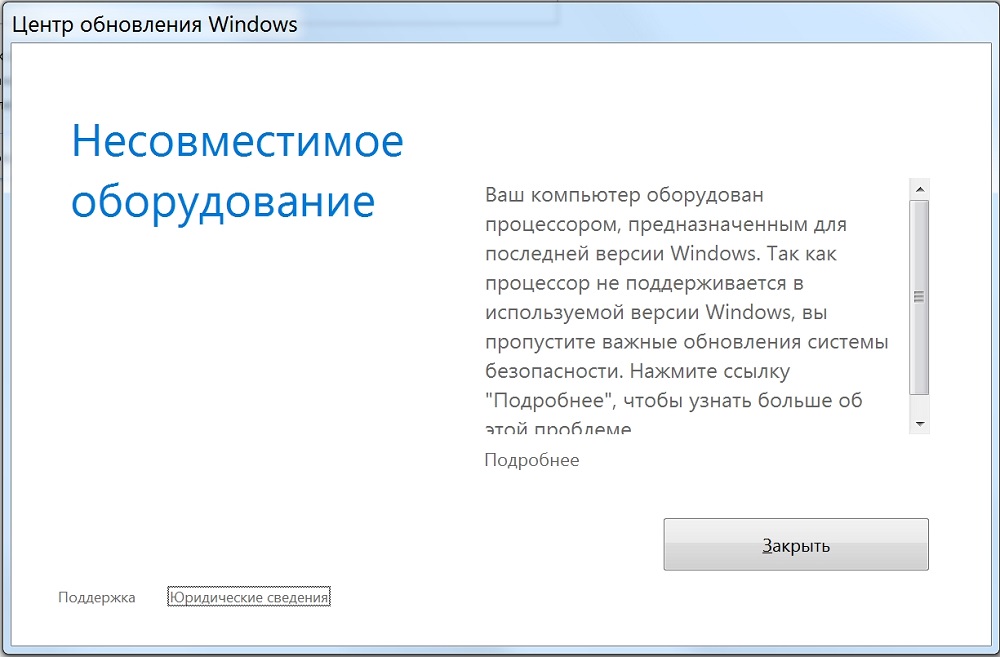
Uz to, prozor s pogreškom može jednostavno skočiti na radnu površinu. Propisuje da je korisničko računalo opremljeno procesorom usredotočenim na najnoviju verziju operativnog sustava. I navodno ovaj procesor može podržati stari Windows OS ne može. Korisnik neće moći dobiti svježe i važne ažuriranja za sustav.
Jedini izlaz iz situacije je prijelaz na svježi prozori 10 OS.
Ali ova odluka nije jedina. Ovo postaje jasno ako shvatite kakav je program takav wufuc i zašto je potreban.
Prilike za prijavu
Program koji se razmatra upravo je odluka za trenutni program.
Wufuc se distribuira besplatno. Nisu osigurane dodatne plaćene funkcije. Ima otvoreni kod. Njegova funkcionalnost omogućuje vam otključavanje centra za ažuriranje. Pa čak i na opremi koja navodno nije podržana. Kao rezultat toga, korisnik prima potrebne pakete ažuriranja na računalu ili prijenosnom računalu.
Nema smisla ulaziti u detalje o principu rada prijave. Dovoljno je da obični korisnik zna da ni na koji način ne dodiruje sistemske datoteke. A OS se ne miješa u rad. U Wufucu nema ništa štetno. Osim ako preuzmete verziju u kojoj je neki virus ušiven.
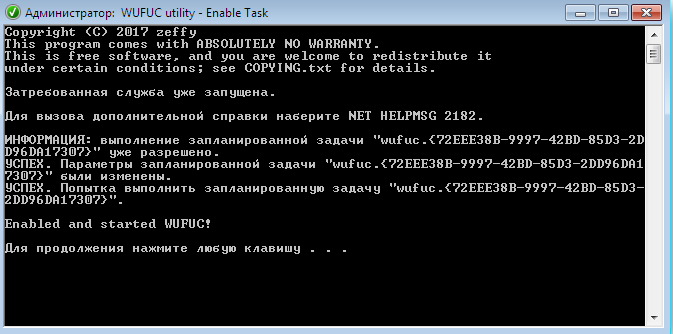
Prilikom instaliranja WUFUC propisuje se u automatskom učitavanju. Ne trebate odatle izbrisati prijavu. Inače, na računalu može se pojaviti pogreška nespojivosti opreme i operativnog sustava.
Instalacija prolazi kao i obično, kroz odgovarajući prozor programa. Tada se u planeru Windows -a stvori zadatak. Instalacijske datoteke postavljaju se u katalog programskih datoteka. Ali staza instalacije može se zamijeniti ako je potrebno. Standardno postavljen na disk c. Pod imenom je stvorena zasebna mapa.
Kako je program na računalu
Ovdje je sve jednostavno. Postoje 2 glavne staze:
- Prva opcija. Korisnik je umoran od poruke nespojivosti koja se pojavljuje. I želi dobiti ažuriranja. Stoga sam odlučio ručno pronaći instalacijsku datoteku aplikacije, preuzeti na računalo i instalirati instalaciju.
- Druga opcija. U takvim situacijama aplikacija je već izvorno položena u operativnom sustavu. Relevantno kada se ne koristi čista verzija sustava Windows, već razvoj autora. Ondje je uključio Wufuc i stoga ga nije morao instalirati sam.
https: // www.YouTube.Com/Watch?v = tggg9tohhcmm
Provjerite dostupnost aplikacije upravo. Dovoljno je otvoriti "upravljačku ploču" i otići na popis instaliranih programa. Ako nije bilo ničega s imenom Wufuc na popisu, na računalu nema.
Instalacija i upotreba aplikacije
Sada znate kakav je program i u koju svrhu program nazvan Wufuc služi. Njegov je zadatak omogućiti instalaciju ažuriranja na računalu s procesorom dizajniranim za Windows 10.
Iako je obavijesti Microsoftove navode da je nemoguća instalacija ažuriranja u takvoj situaciji. A problem se rješava samo prelaskom na novi OS.
Možete osuditi takve radnje i kršenje prava na odabir na neodređeno vrijeme. Ali bolje je rješavati rješenje problema i omogućiti računalu s Windows 7 ili Windows 8 da prima blokirana ažuriranja.
Da biste to učinili, instalirajte program. Provodi se postupak ovog algoritma:
- Otvorite stranicu Wufuc GitHub i idite na odjeljak s imovinom;
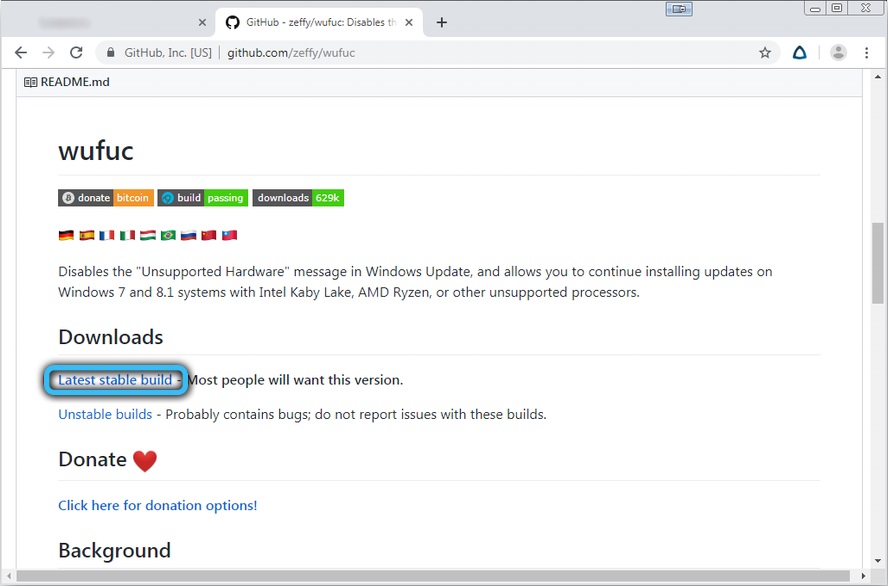
- Odaberite odgovarajuću verziju aplikacije na temelju pražnjenja operativnog sustava;
- Izbor se nudi izboru s imenom X64 za 64-bitnu platformu;
- Verzija za 32-bitni sustav dobila je ime X86;
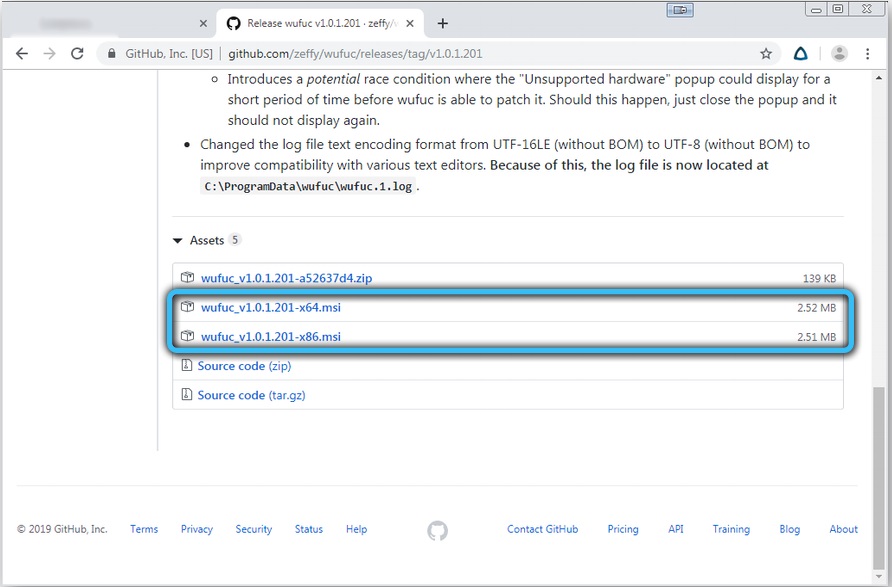
- Pokrenite dirigent kombinacijom gumba za pobjedu i E;
- Otvorite mapu u kojoj je sačuvan instalacijski paket;
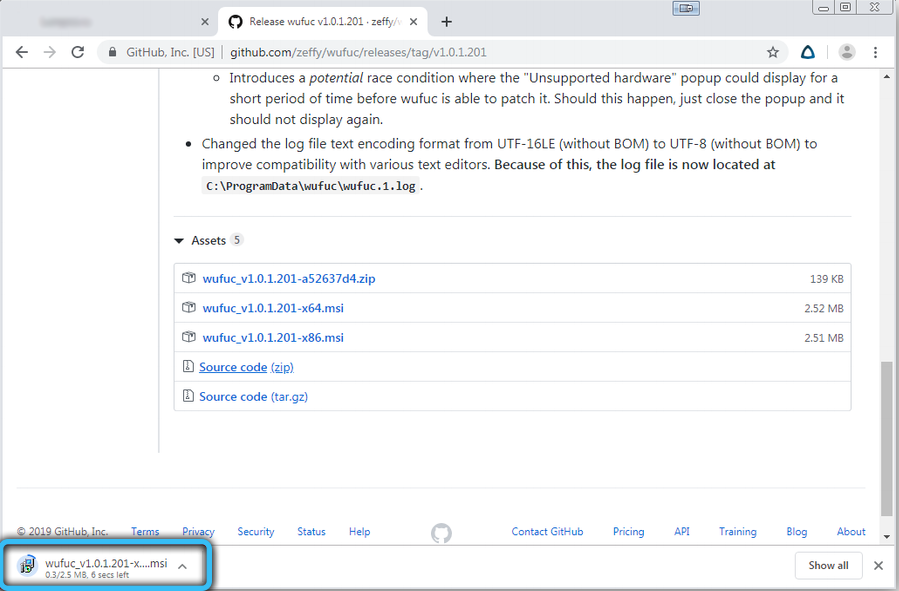
- Kliknite postavke WUFUC -a za pokretanje prozora;
- Sada pritisnite "Next";
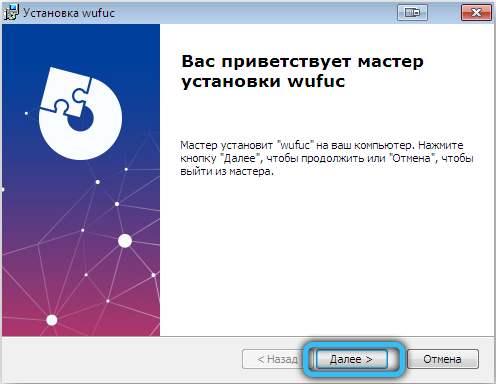
- prihvatiti predložene uvjete;
- Zatim na "pregled" za odabir mape u kojoj će softver biti instaliran;
- Ostaje kliknuti na "Next", a zatim na "Spremno".
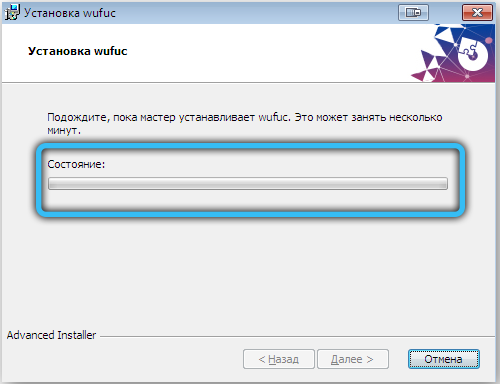
Na kraju instalacije morate ponovno pokrenuti laptop ili računalo.
Korisnici nisu potrebni više dodatnih radnji.
Kako ga pravilno ukloniti
Iz jednog ili drugog razloga, program više neće biti koristan. Tada se korisnik odluči riješiti toga. Na primjer, shvatio je da se prijelaz na Windows 10 opravdava.
U uklanjanju Wufuca nema ničega. Ovo nije virusna primjena, ali također nije kategorije softvera koja se širi po cijelom sustavu.
Prvo trebate učiniti sljedeće:
- Na tipkovnici laptopa ili računala pritisnite kombinaciju Win and R;
- U prozoru "Izvršite" otvoren, registrirajte naredbu;
- Tim izgleda kao AppWiz.CPL;

- ili putem "Start" i "Upravljačka ploča" odaberite odjeljak "Program brisanja";

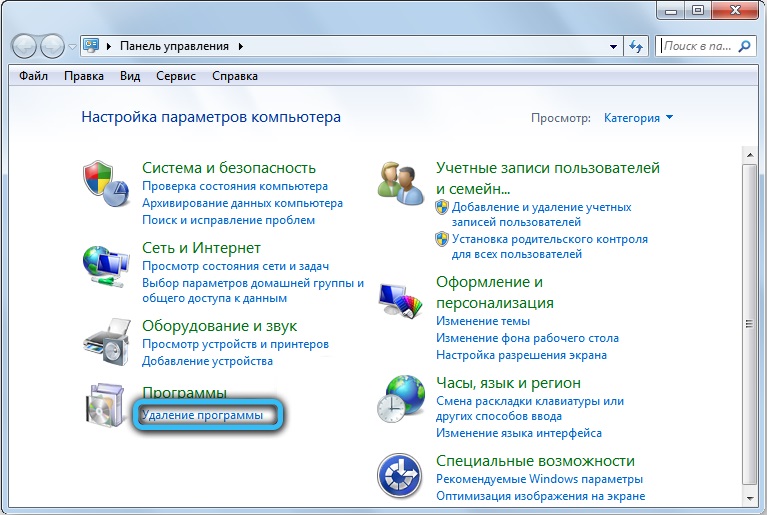
- Pronađite WUFUC na popisu koji se pojavljuje;
- Kliknite gumb "Izbriši";
- Ili kliknite na program s desnom gumbom i već je kliknite na "Izbriši";
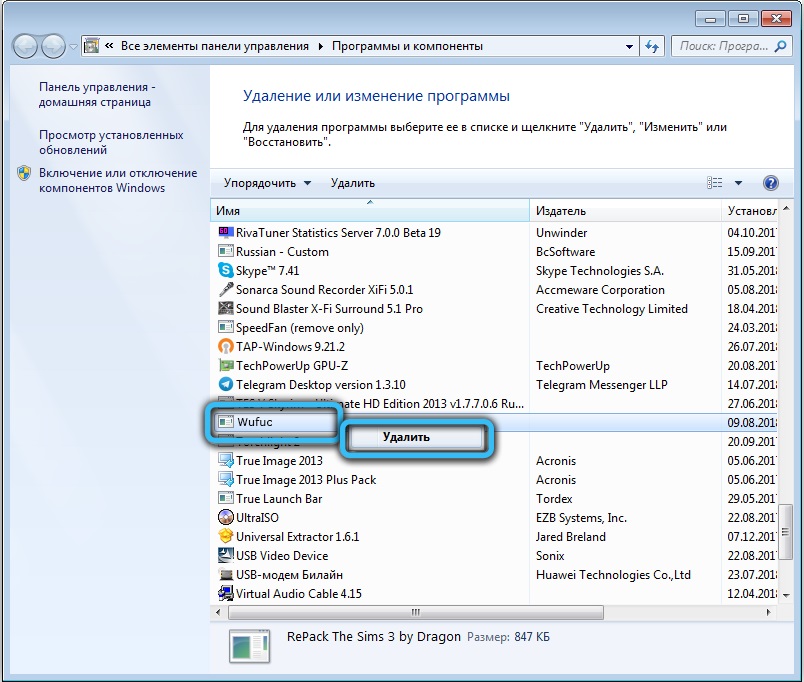
- Pričekajte završetak deinstala.
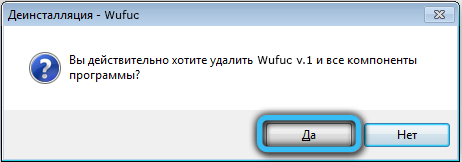
Ali postoji jedna nijansa. Obično, prilikom uklanjanja programa, zadatak u planeru također nestaje. Ali događa se da zadatak ostaje tamo. Tada ćete se morati ručno riješiti.
Nije teško. Govorite na tipkovnici Win i R, a zatim u prozoru napišite naredbu zadataka.MSC.
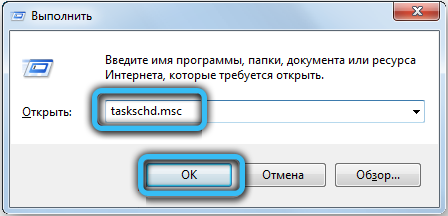
Pritiskom na OK, pojavit će se prozor prozora. WUFUC možete pronaći u katalogu "knjižničarske knjižnice". Ako je zadatak na popisu, zatim dvaput kliknite s mišem i isključite. I bolje izbrisati u potpunosti. A ako nije bila na popisima, otišla je s daljinskim programom.
Kako se inače možete riješiti obavijesti
Nemojte misliti da da biste se riješili obavijesti o nespojivosti, definitivno morate koristiti ovaj program. Navodno nema drugih rješenja. To je pogrešno.
Općenito, postoje dvije češće metode. Djelomično pomažu u rješavanju problema. Ali imaju svoje nedostatke.
Odspojite centar za ažuriranje
Korisnik može isključiti novi pop -up prozor, koji obavještava o nepodržanoj opremi. Ali za to je usluga ažuriranja Windows potpuno isključena. Vrijedi li to učiniti - pitanje je dvosmisleno.
Da, ako na računalu ne dobiju ažuriranja, onda nema smisla održavati ovu uslugu aktivnom. Uostalom, ona još uvijek ne daje svježe pakete.
Da biste isključili uslugu, morate učiniti sljedeće:
- Otvorite izbornik "Izvedite" pritiskom na kombinaciju Win and R gumba na tipkovnici PC ili prijenosnog računala;
- Zabilježite na terenu "Usluge.MSC "i kliknite na" U redu ";
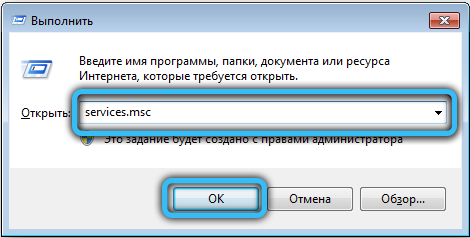
- pričekajte prozor pod nazivom "Usluge" (usluge);
- Dvaput kliknite kliknite na liniju središta ažuriranja;
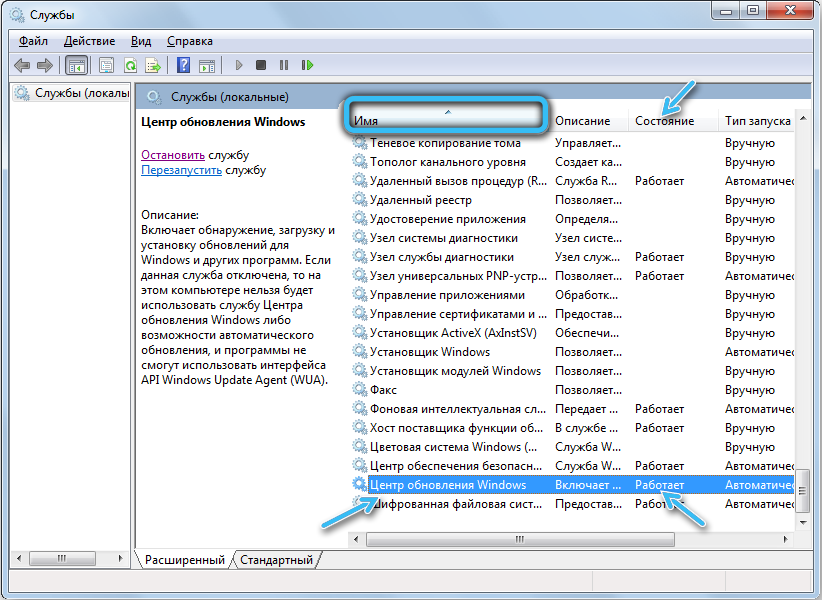
- Sada će se otvoriti prozor ove usluge (Windows Update);
- Pritisnite tipku za zaustavljanje koja će zaustaviti usluge;
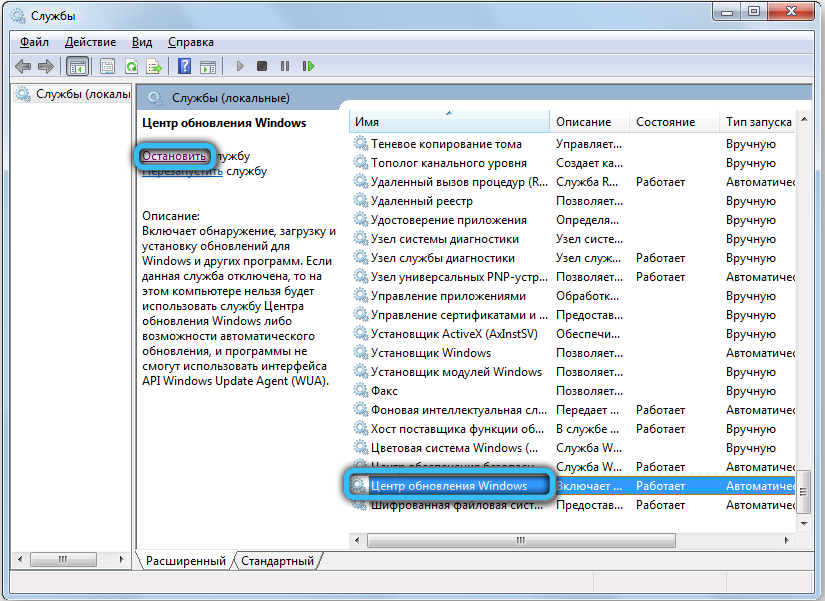
- Zatim kliknite na "Primjeni", a zatim na "U redu";
- Počnite pokrenuti ponovno (nastupiti);
- Registrirajte se u prozoru CMD;
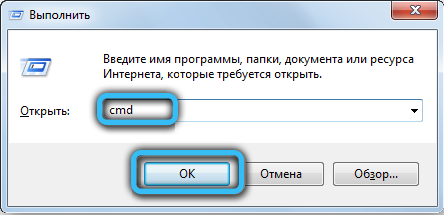
- Kliknite kombinaciju gumba CTRL, Shift i Enter da biste dobili prava administratora;
- Pišite u prozor naredba SC briše wuauserv;

- Kliknite na povratak da biste uklonili uslugu ažuriranja operativnog sustava.
Sve, sada vam centar ažuriranja neće smetati. I obavijesti o nepodržanoj opremi prilikom pokretanja operativnog sustava neće se pojaviti.
Odspojite ažuriranja
Opcija za korisnike Windows 7. Imaju sjajnu priliku za onemogućavanje automatskog ažuriranja.
Da biste to učinili, samo odaberite stavku koja vam omogućuje da nikada ne provjerite ažuriranja.
Lako je to učiniti. Zadatak obavlja ovaj algoritam:
- Otvorite izbornik Start;

- U traci za pretraživanje zapišite "Windows OS Centar za ažuriranje";
- Idite na odgovarajući dio upravljačke ploče;
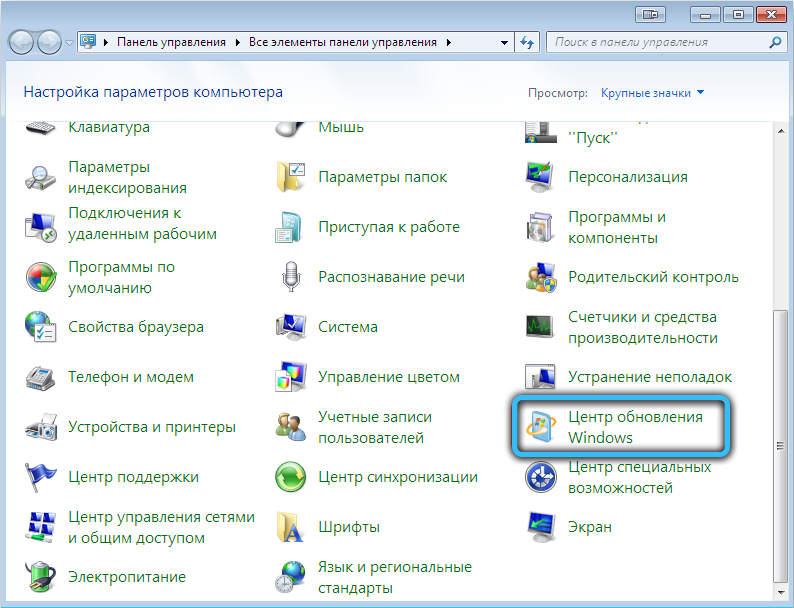
- Kliknite tipku "Postavke promjene" koja se nalazi na lijevoj strani upravljačke ploče;
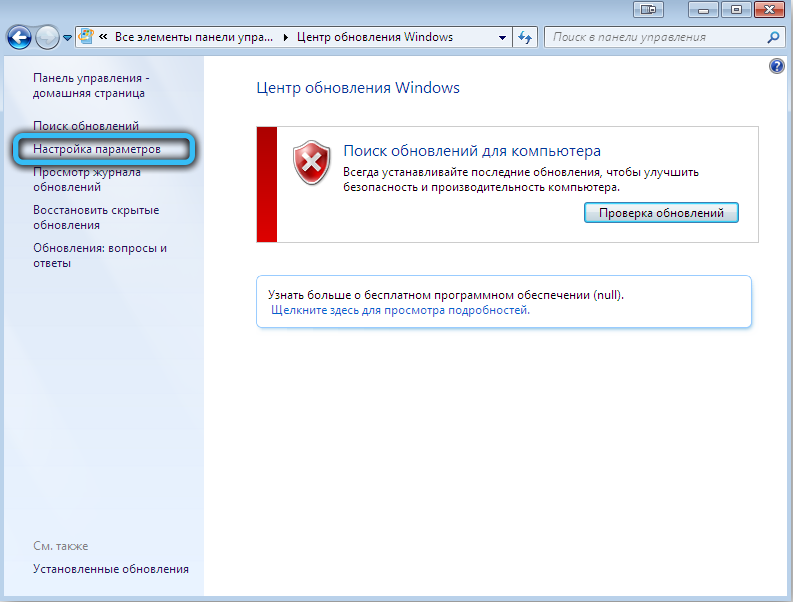
- Pričekajte dodatne parametre;
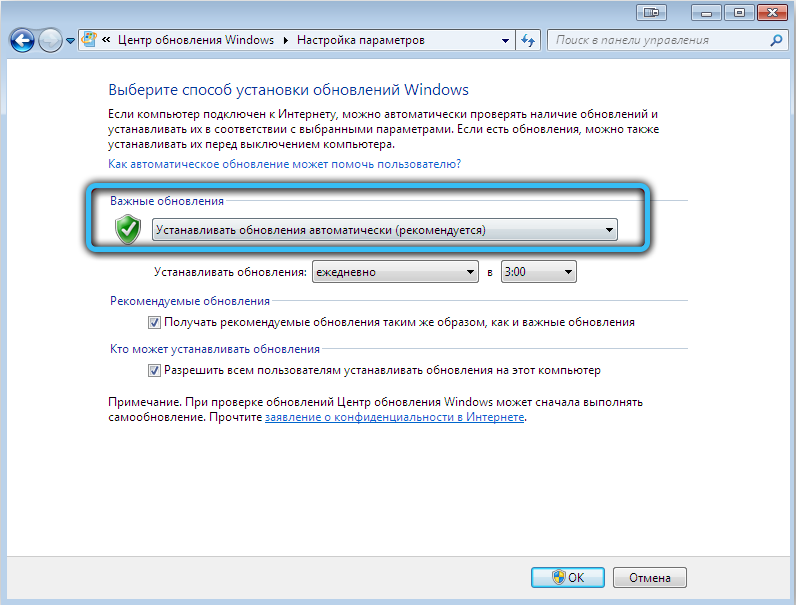
- Sada istaknite stavku koja vam omogućuje da nikada ne provjerite ažuriranja u izborniku "Važna ažuriranja";
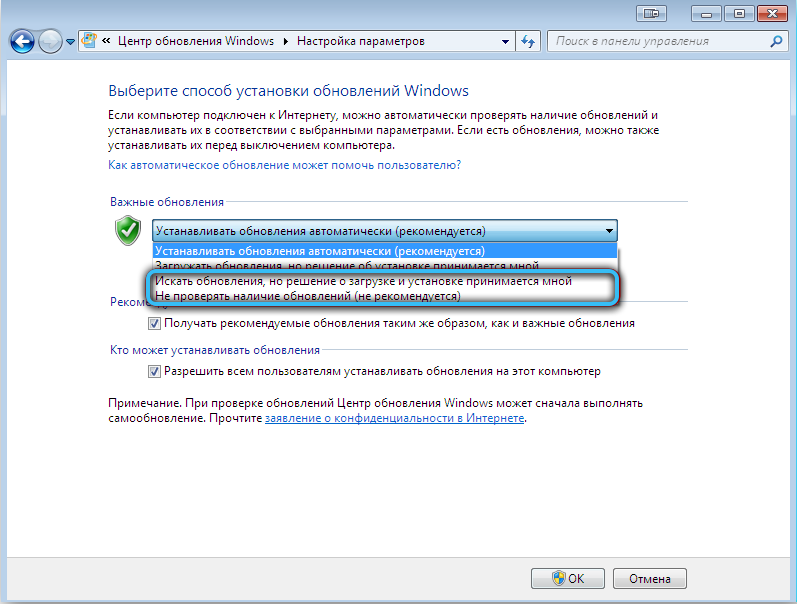
- Potvrdite promjene u postavkama jednostavnim kliknite tipku OK.
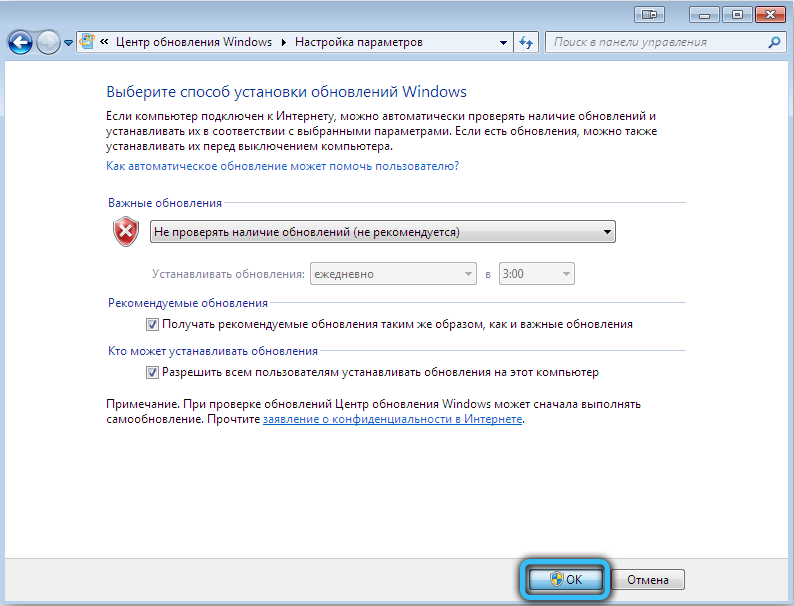
Nedostatak metoda je što računalo uglavnom prestaje primati ažuriranja, čak i ako jesu.
Tada će program WUFUC koji se razmatra bit će sjajno rješenje.
Rezultat je takva situacija. Microsoft tjera korisnike da se prebaci na posljednji OS Windows 10, i protiv njihove želje, čineći takve stalke u obliku blokiranja ažuriranja.
Ali ne možete potrošiti korisnike. Bio je sjajan način za ažuriranje, ali ne i suočiti se s obavijestima, ostajući na vašem sustavu Windows 7 ili Windows 8.
WUFUC program je siguran. U njemu nema prijetnji. Ako preuzmete s službene web stranice programera. Uklanja lako i bez problema. Kao instalirano na računalu. Stoga je koristan i učinkovit softver za određene situacije.
Kako ste upoznali wufuc? Je li program pomogao u rješavanju problema? Koje su poteškoće bile u korištenju ili uklanjanju prijave? Podijelite svoje mišljenje.
Pretplatite se, komentirajte i postavljajte pitanja!
- « Metode za instaliranje roditeljske kontrole na TV
- Kako koristiti NOX emulator App Player -a - detaljan vodič »

